Monitorování záloh pomocí Průzkumníka služby Backup
Vzhledem k tomu, že organizace zálohují více a více počítačů do cloudu, je stále důležitější tyto zálohy efektivně monitorovat. Nejlepší způsob, jak začít, je použít centrální umístění pro zobrazení provozních informací ve velkých aktivech.
Průzkumník služby Backup je integrovaný sešit služby Azure Monitor, který zákazníkům Azure Backup poskytuje jedno centrální umístění. Průzkumník služby Backup pomáhá monitorovat provozní aktivity v rámci celého majetku služby Backup v Azure, zahrnujících tenanty, lokality, předplatná, skupiny prostředků a trezory. Průzkumník služby Backup poskytuje obecně následující možnosti:
- Perspektiva ve velkém měřítku: Získejte agregované zobrazení zálohovaných položek, úloh, výstrah, zásad a prostředků, které ještě nejsou nakonfigurované pro zálohování napříč celým majetkem.
- Analýza přechodu k podrobnostem: Zobrazení podrobných informací o jednotlivých úlohách, výstrahách, zásadách a zálohovaných položkách na jednom místě
- Rozhraní s možností akce: Jakmile identifikujete problém, můžete ho vyřešit bezproblémovým přechodem na příslušnou zálohovanou položku nebo prostředek Azure.
Tyto funkce jsou k dispozici prostřednictvím nativní integrace se sešity Azure Resource Graphu a Azure Monitoru.
Poznámka:
- Průzkumník služby Backup je aktuálně dostupný jenom pro data virtuálních počítačů Azure.
- Průzkumník služby Backup je provozním řídicím panelem pro zobrazení informací o zálohách za posledních 7 dnů (maximum).
- Průzkumník služby Backup se v současné době nepodporuje v národních cloudech.
- V současné době se přizpůsobení šablony Průzkumníka služby Backup nepodporuje.
- Nedoporučujeme psát vlastní automatizace dat Azure Resource Graphu.
- Průzkumník služby Backup v současné době umožňuje monitorovat zálohy na maximálně 1 000 předplatných (napříč tenanty).
Začínáme
K Průzkumníku služby Backup se dostanete tak, že přejdete do libovolného trezoru služby Recovery Services a vyberete odkaz Průzkumníka zálohování v podokně Přehled .
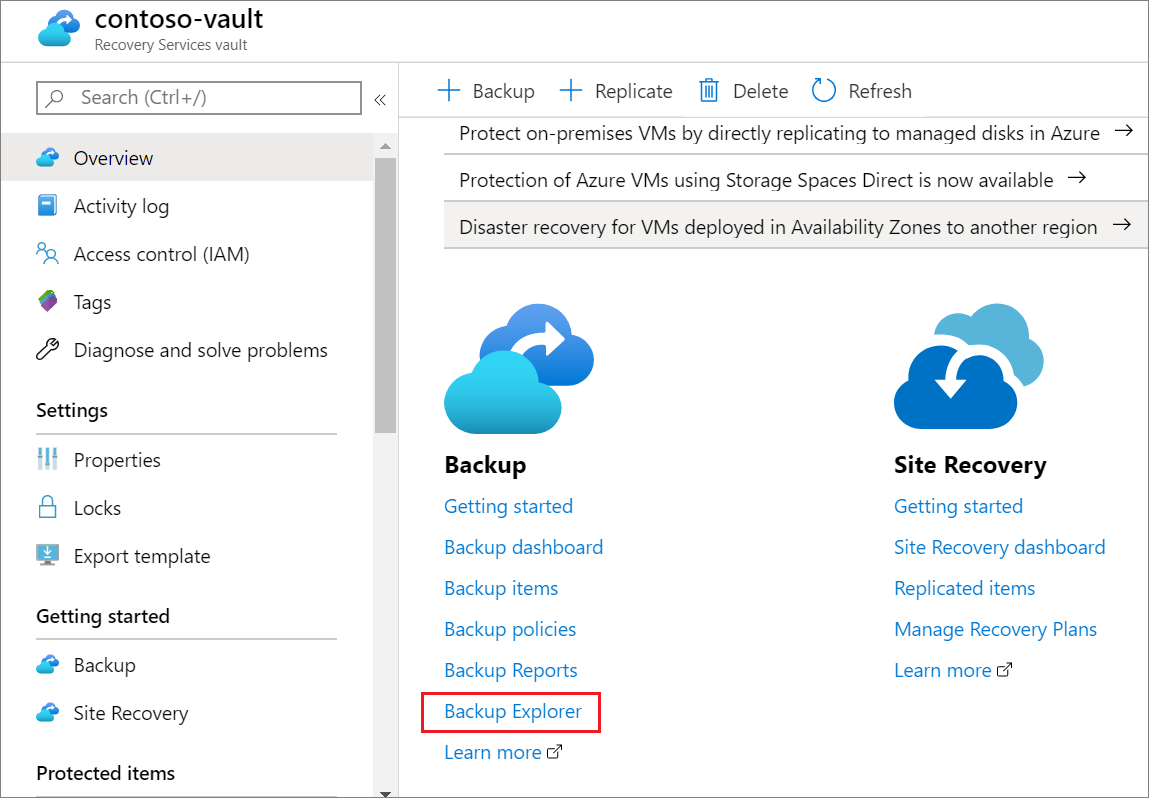
Výběrem odkazu se otevře Průzkumník služby Backup, který poskytuje agregované zobrazení ve všech trezorech a předplatných, ke kterým máte přístup. Pokud používáte účet Azure Lighthouse, můžete zobrazit data ve všech tenantech, ke kterým máte přístup. Další informace najdete v části Zobrazení napříč tenanty na konci tohoto článku.
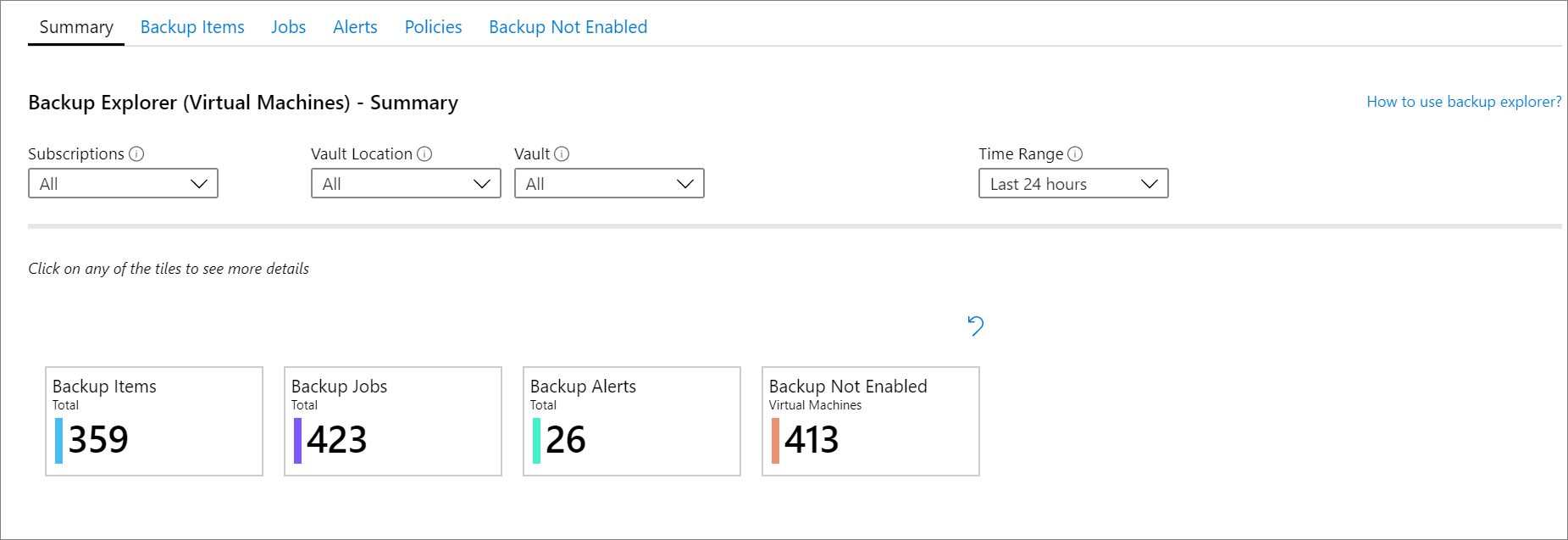
Případy použití Průzkumníka služby Backup
Průzkumník služby Backup zobrazuje několik karet, z nichž každá poskytuje podrobné informace o konkrétním artefaktu zálohování (například zálohované položce, úloze nebo zásadách). Tato část obsahuje stručný přehled jednotlivých karet. Videa poskytují ukázkové případy použití jednotlivých artefaktů zálohování spolu s popisy dostupných ovládacích prvků.
Karta Souhrn
Karta Souhrn poskytuje rychlý přehled o celkovém stavu zálohovaných aktiv. Můžete například zobrazit počet chráněných položek, počet položek, pro které není povolená ochrana, nebo počet úspěšných úloh za posledních 24 hodin.
Karta Zálohované položky
Jednotlivé zálohované položky můžete filtrovat a zobrazovat podle předplatného, trezoru a dalších charakteristik. Výběrem názvu zálohované položky můžete otevřít podokno Azure pro tuto položku. Z tabulky můžete například pozorovat, že poslední zálohování položky X selhalo. Výběrem symbolu X můžete otevřít podokno Zálohování položky, kde můžete aktivovat operaci zálohování na vyžádání.
The Jobs tab
Výběrem karty Úlohy zobrazíte podrobnosti o všech úlohách, které se aktivovaly za posledních 7 dnů. Tady můžete filtrovat podle operace úlohy, stavu úlohy a kódu chyby (pro neúspěšné úlohy).
Karta Upozornění
Výběrem karty Upozornění zobrazíte podrobnosti o všech výstrahách generovaných v trezorech za posledních 7 dnů. Výstrahy můžete filtrovat podle typu (Selhání zálohování nebo selhání obnovení), aktuálního stavu (Aktivní nebo Vyřešeno) a závažnosti (Kritické, Upozornění nebo Informace). Můžete také vybrat odkaz pro přechod na virtuální počítač Azure a provést jakoukoli potřebnou akci.
Karta Zásady
Na kartě Zásady můžete zobrazit klíčové informace o všech zásadách zálohování, které byly vytvořeny v rámci vašich záloh. Můžete zobrazit počet položek přidružených k jednotlivým zásadám spolu s rozsahem uchování a frekvencí zálohování určenou zásadou.
Karta Zálohování není povolená
Zálohování by mělo být povolené pro všechny počítače, které vyžadují ochranu. Pomocí Průzkumníka záloh můžou správci zálohování rychle zjistit, které počítače v organizaci ještě nejsou chráněné pomocí zálohování. Chcete-li zobrazit tyto informace, vyberte kartu Zálohování není povoleno .
Podokno Zálohování není povoleno zobrazí tabulku se seznamem nechráněných počítačů. Vaše organizace může přiřadit produkčním počítačům a testovacím počítačům různé značky nebo počítačům, které obsluhují různé funkce. Vzhledem k tomu, že každá třída počítačů potřebuje samostatnou zásadu zálohování, filtrování podle značek vám pomůže zobrazit informace specifické pro jednotlivé počítače. Výběrem názvu libovolného počítače vás přesměruje do podokna Konfigurovat zálohování tohoto počítače, kde se můžete rozhodnout použít odpovídající zásady zálohování.
Exportovat do aplikace Excel
Obsah libovolné tabulky nebo grafu můžete exportovat jako excelovou tabulku. Obsah se exportuje tak, jak je, s použitými existujícími filtry. Pokud chcete exportovat další řádky tabulky, můžete zvýšit počet řádků, které se mají na stránce zobrazit, pomocí rozevíracího seznamu Řádky na stránku v horní části každé karty.
Připnout na řídicí panel
Výběrem ikony Připnout v horní části každé tabulky nebo grafu ji můžete připnout na řídicí panel webu Azure Portal. Připnutí těchto informací vám pomůže vytvořit přizpůsobený řídicí panel, který je přizpůsobený tak, aby zobrazoval nejdůležitější informace.
Zobrazení napříč tenanty
Pokud jste uživatel Služby Azure Lighthouse s delegovaným přístupem k předplatným v různých prostředích tenantů, můžete použít výchozí filtr předplatného. Předplatná, pro která chcete zobrazit data, zobrazíte výběrem ikony filtru v pravém horním rohu webu Azure Portal. Když použijete tuto funkci, Průzkumník služby Backup agreguje informace o všech trezorech ve vybraných předplatných. Další informace najdete v tématu Co je Azure Lighthouse?
Další kroky
Naučte se používat Azure Monitor k získání přehledů o zálohovanách datech.